Photoshop批量保存图片的方法
设·集合小编 发布时间:2023-03-24 15:29:20 212次最后更新:2024-03-08 11:49:50
制作图片时有时需要批量把PSd文件保存为jpg文件,而Photoshop中则可以使用自动化功能来处理。既方便又快捷,下面就为大家演示下具体的操作。
点击观看“Photoshop”视频教程,帮助你更好的上手
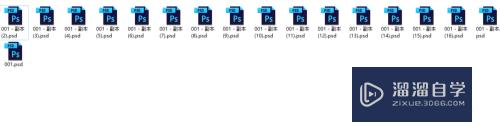
工具/软件
硬件型号:机械革命极光Air
系统版本:Windows10
所需软件:Photoshop CS6
方法/步骤
第1步
打开PHOTOSHOP,文件-打开,随意打开一个psd文件。

第2步
点击窗口-动薪强作。
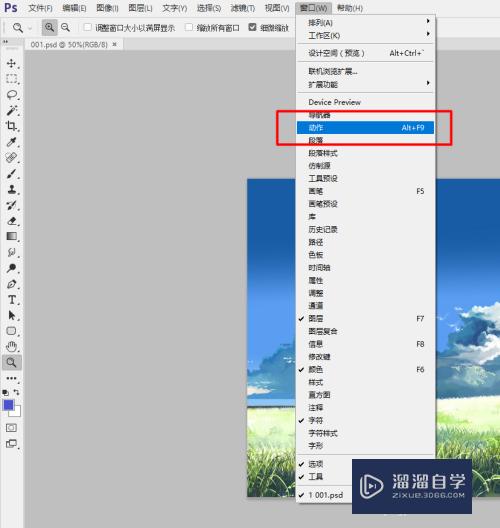
第3步
之后会弹出动作窗袭王口,点击如图的创建新动作按钮。
在弹出的窗口点击“记录”。
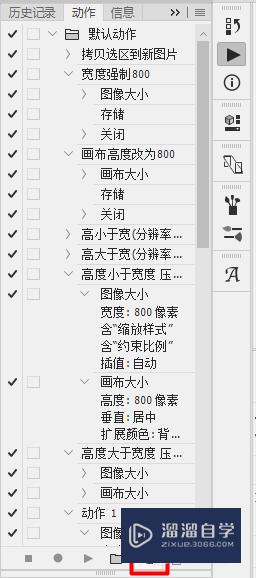
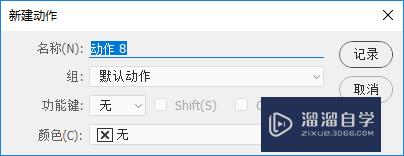
第4步
然后默认开始录制动作,点击文件-储存为,在弹出的窗口选择保存位置,保存jpg类型。
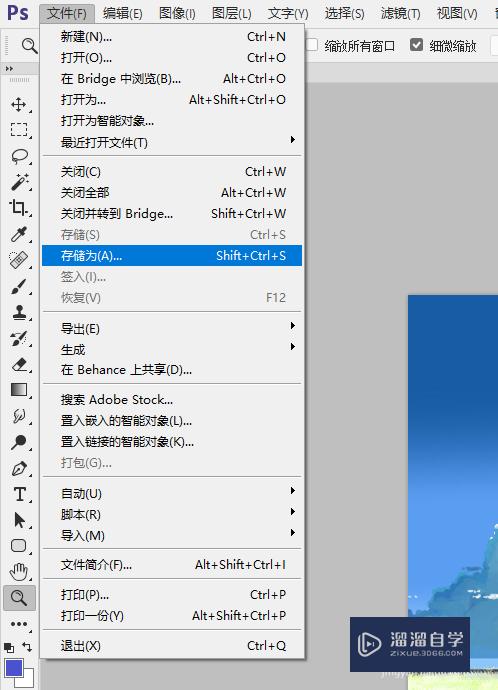
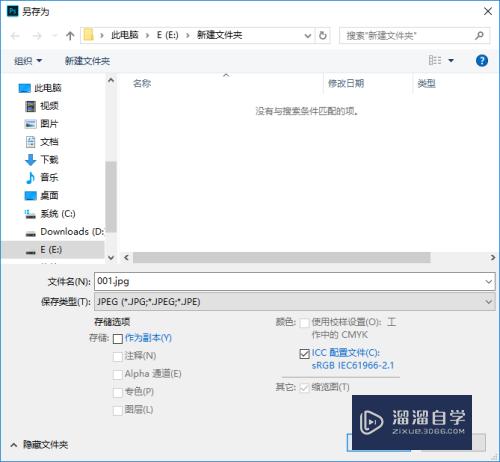
第5步
然后ctrl W关闭文件。
查看动作窗口,可以看到多了两个动作,保存和关闭两个动作。
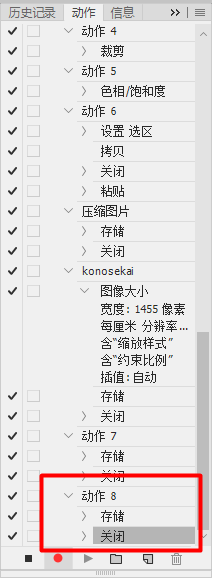
第6步
到这里动作录制结束,点击结束录制。
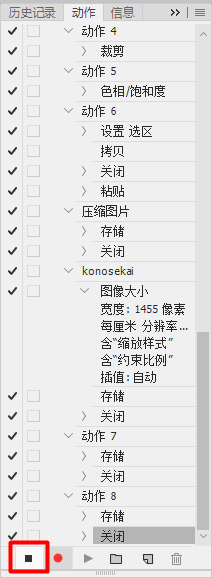
第7步
点击文件-自动-批处理。
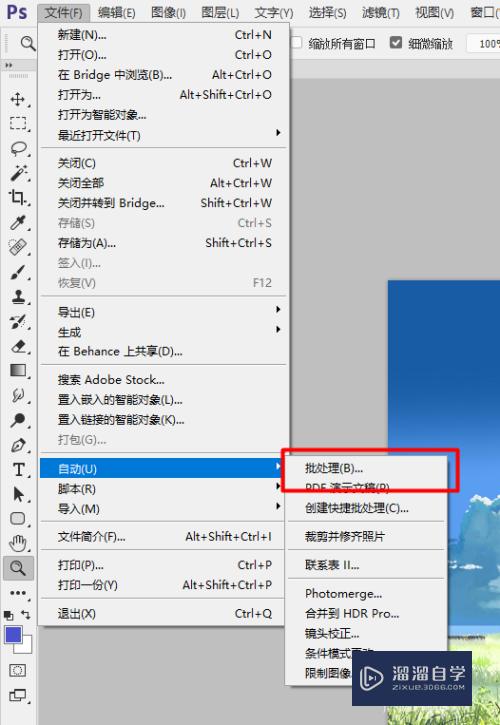
第8步
在弹出的批处理窗口里选择动作、源文够祝粒件夹和目标文件夹。目标文件夹可以和源文件夹同一个文件夹,避免有时候一些冲突还是另存其他目录(此处还是我选择同个目录)。
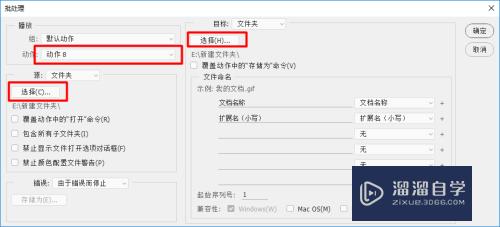
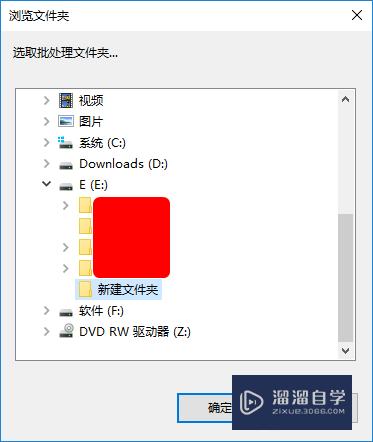
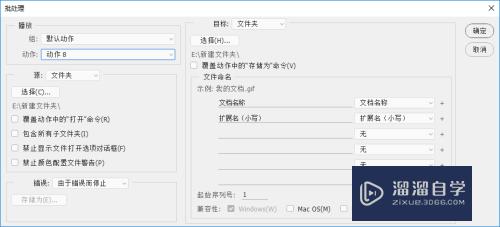
第9步
然后点击确定,开始处理。
等PS自动处理完成即可。
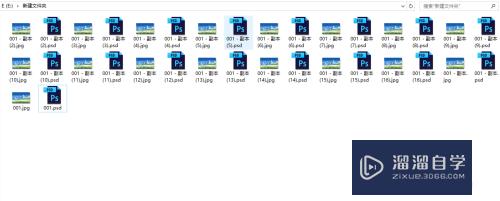
- 上一篇:PS如何使用修补工具?
- 下一篇:怎么使用PS修改图片里的文字内容?
相关文章
广告位


评论列表